“Plus-HD” on "potentsiaalselt soovimatu programm (PUP)" ja teie arvutisse installimisel muudab see teie arvuti sätteid et teenida raha hüpikreklaamide kuvamise või oma otsingute tundmatute reklaamide ümbersuunamise kaudu kirjastajad. Kui arvuti on nakatunudPlus-HD” reklaamvara, siis kuvatakse ohvri arvutiekraanile rohkem hüpikreklaame ja arvuti kiirus aeglustub taustal töötava pahatahtliku programmi tõttu.
Reklaamvaraprogrammid muudavad arvuti kasutamise keeruliseks, kuna kuvavad arvuti kasutamise ajal alati tüütuid hüpikaknaid, need aeglustavad teie arvuti kiirust ja kaaperdavad teie brauseri seaded ja kodulehe, et selle kasutamise ajal rohkem reklaame kuvada.
“Plus-HD” reklaamvaraprogramm installitakse tõenäoliselt kasutaja ette teatamata, kuna see on tavaliselt komplekteeritud muu tasuta tarkvara sees, mida kasutaja soovib oma arvutisse installida. Sel põhjusel peate alati pöörama tähelepanu mis tahes soovitud programmi installimisvalikutele arvutisse installida ja mitte kunagi installida komplekti kuuluvat tarkvara, millega programm installida soovib seda.
Kui soovite lihtsalt eemaldada "Pluss HD" arvutist, järgige alltoodud samme.

Kuidas eemaldada Reklaamid firmalt "Plus HDPotentsiaalselt soovimatu programm (PUP) teie arvutist
Samm 1. Lõpetage ja puhastage pahatahtlikud töötavad protsessid ja programmid.
1.Lae alla ja salvestada "RogueKiller" utiliit teie arvutis"* (nt teie töölaual)
Märkus*: Lae alla versioon x86 või X64 vastavalt teie operatsioonisüsteemi versioonile. Operatsioonisüsteemi versiooni leidmiseksParemklõps" valige oma arvuti ikoonil "Omadused"ja vaata"Süsteemi tüüp"jaotis.
![saa_thumb2_thumb_thumb_thumb_thumb1_[1] saa_thumb2_thumb_thumb_thumb_thumb1_[1]](/f/7a526afa10b4e5cbc93df7e5af61863c.jpg)
2.Topeltklõps jooksma RogueKiller.
3. Lase a eelskannimine lõpetamiseks (lõpetage pahatahtlikud protsessid) ja seejärel vajutage nuppu "Skaneeri" nuppu, et teostada täielik skannimine.

3. Kui täielik skannimine on lõppenud, vajutage nuppu "Kustuta" nuppu, et eemaldada kõik leitud pahatahtlikud üksused.

2. samm. Desinstallige "PLUS-HD" ja reklaamvararakendused oma juhtpaneelilt.
1. Selleks minge aadressile:
- Windows 8/7/Vista: Start > Juhtpaneel.
- Windows XP: Alusta > Seaded > Kontrollpaneel

2. Topeltklõps avama
- Programmide lisamine või eemaldamine kui teil on Windows XP
- Programmid ja funktsioonid kui teil on Windows 8, 7 või Vista.

3. Kui ekraanil kuvatakse programmide loend, sorteerige kuvatavad programmid installikuupäeva järgi (paigaldatud) ning seejärel otsige üles ja Eemalda (desinstalli) mis tahes tundmatu rakendus, mis teie süsteemi hiljuti installiti. Samuti eemaldage kõik allpool loetletud reklaamvararakendused:
- Linky
- Plus-HD
- plusd8.1
- Seadete haldur
- * Desinstallige ka kõik muud tundmatud või soovimatud rakendused.
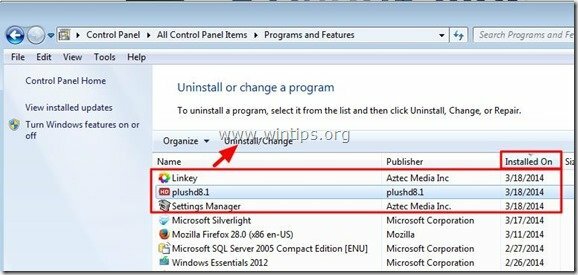
3. samm: puhastage reklaamvara ja soovimatud brauseri tööriistaribad.
1. Laadige alla ja salvestage "AdwCleaner” utiliit teie töölauale.
![download-adwcleaner-home_thumb1_thum[1] download-adwcleaner-home_thumb1_thum[1]](/f/fb12b520a7aaceb7bad9562e9cc7f1d9.jpg)
2. Sulgege kõik avatud programmid ja Topeltklõps avama "AdwCleaner" teie töölaualt.
3. Vajutage "Skaneeri”.

4. Kui skannimine on lõpetatud, vajutage "Puhas", et eemaldada kõik soovimatud pahatahtlikud kirjed.
4. Vajutage "Okei" aadressil "AdwCleaner – teave” ja vajuta "Okei” uuesti arvuti taaskäivitamiseks.

5. Kui arvuti taaskäivitub, Sulge "AdwCleaner" teavet (loe mind) aken ja jätkake järgmise sammuga.
4. samm. Eemaldage potentsiaalselt soovimatud programmid (PUP-id) JRT-ga (Junkware Removal Tool).
1. Laadige alla ja käivitage JRT – rämpsvara eemaldamise tööriist.

2. Vajutage suvalist klahvi, et alustada arvuti skannimist rakendusega "JRT – rämpsvara eemaldamise tööriist”.

3. Olge kannatlik, kuni JRT teie süsteemi skannib ja puhastab.

4. Sulgege JRT logifail ja seejärel taaskäivitage sinu arvuti.

5. samm. Kustutage pahatahtlikud kaustad ja failid
Märkus: Selle ülesande täitmiseks peate lubama peidetud failide vaate. Selleks minge aadressile:
- Alusta > Kontrollpaneel > Kausta valikud. klõpsake nuppu "Vaade" vahekaart.
- Klõpsake "Kuva peidetud failid, kaustad ja draivid" &
- Tühjendage märkeruut "Peida kaitstud operatsioonisüsteemi failid"
- Vajutage "Okei"
Peidetud failivaate lubamine opsüsteemis Windows 7
Peidetud failivaate lubamine opsüsteemis Windows 8
1. Liikuge järgmistele radadele ja kustutage järgmised kaustad (in julge):
- C:\Programmifailid\Plus-HD
- C:\Programmifailid\plushd8.1
- C:\Programmifailid\Seadete haldur
- C:\ProgramData\systemk
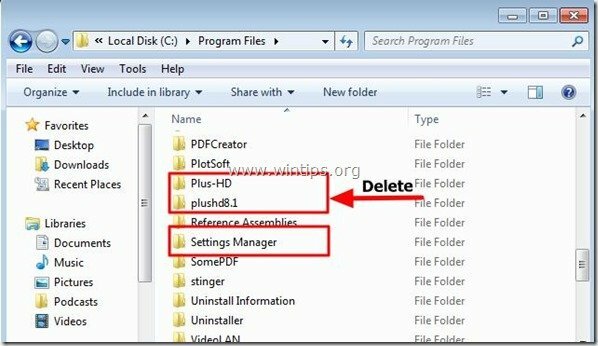
2. Valige & kustutada kõik failid ja kaustad jaotises "C:\Temp” kausta.

6. samm. Eemaldage oma Interneti-brauserist reklaamid ja kõik reklaamvaralaiendid.
Lähtestage oma Interneti-brauseri seaded ja eemaldage reklaamvaralaiendid
Internet Explorer, Google Chrome, Mozilla Firefox
Internet Explorer
Kuidas eemaldada reklaame Internet Explorerist
1. Klõpsake Internet Exploreri peamenüüs: "Tööriistad "  ja vali "Interneti-valikud".
ja vali "Interneti-valikud".

2. klõpsake nuppu "Täpsemalt” vahekaart.

3. Valige "Lähtesta”.

4. Kontrollige (lubamiseks) "Kustutage isiklikud seaded" kasti ja valige "Lähtesta”.

5. Pärast lähtestamistoimingu lõpetamist vajutage "Sulge” ja seejärel vali „OkeiInternet Exploreri suvanditest väljumiseks.

6. Sulge kõik aknad ja Taaskäivita Internet Explorer.
Google Chrome
Kuidas Chrome'ist reklaame eemaldada
1. Avage Google Chrome ja minge Chrome'i menüüsse  ja vali "Seaded".
ja vali "Seaded".

2. Vaadake suvandite "Seaded" lõppu ja vajutage nuppu „Kuva täpsemad seaded" link.
![chrome-show-advanced-settings_thumb2[1] chrome-show-advanced-settings_thumb2[1]](/f/750802421f7259040a690d78c8347e42.jpg)
3. Kerige kogu leht alla ja vajutage nuppu "Lähtestage brauseri seaded” nuppu.
![chrome-reset-browser-settings_thumb2[2] chrome-reset-browser-settings_thumb2[2]](/f/9eb624e8864e2aac66681ae0e16f5d6c.jpg)
4. Vajutage "Lähtesta” nuppu uuesti.

5.Taaskäivita Google Chrome.
Mozilla Firefox
Kuidas Firefoxist reklaame eemaldada
1. Avage Firefoxi menüüst "Abi” > “Teave veaotsingu kohta”.

2. jaotises "Teave veaotsingu kohta" aknas vajutage "Lähtestage Firefox” nuppu lähtestage Firefox vaikeolekusse.

3. Vajutage "Lähtestage Firefox" uuesti.

4. Pärast lähtestamistöö lõpetamist taaskäivitub Firefox.
7. samm. Puhas arvutit ei jää pahatahtlikud ähvardused.
Lae alla ja installida üks usaldusväärsemaid TASUTA pahavaratõrjeprogramme tänapäeval, mis puhastab teie arvutit allesjäänud pahatahtlikest ohtudest. Kui soovite olla pidevalt kaitstud nii olemasolevate kui ka tulevaste pahavaraohtude eest, soovitame installida Malwarebytes Anti-Malware PRO:
Malwarebytes™ kaitse
Eemaldab nuhkvara, reklaamvara ja pahavara.
Alustage oma tasuta allalaadimist kohe!
1. Jookse"Malwarebytes Anti-Malware" ja lubage programmil vajadusel värskendada oma uusimale versioonile ja pahatahtlikule andmebaasile.
2. Kui teie ekraanile ilmub peaaken "Malwarebytes Anti-Malware", valige "Tehke kiire skannimine" valik ja seejärel vajutage "Skaneeri" nuppu ja laske programmil teie süsteemi ohtude suhtes kontrollida.
![ahefjplu_thumb2_thumb_thumb_thumb_th[1] ahefjplu_thumb2_thumb_thumb_thumb_th[1]](/f/dd98642084d49ce14fe5b1bcfc89e584.jpg)
3. Kui skannimine on lõppenud, vajutage "OKEI" teabesõnumi sulgemiseks ja seejärel vajutage a "Näita tulemusi" nuppu vaade ja eemaldada leitud pahatahtlikud ähvardused.
![juygdz2u_thumb2_thumb_thumb_thumb_th[1] juygdz2u_thumb2_thumb_thumb_thumb_th[1]](/f/ee6d70779b6a9aaa6e67220c7eeba8dd.jpg) .
.
4. Aknas "Näita tulemusi". Kontrollima - kasutades hiire vasakut nuppu- kõik nakatunud objektid ja seejärel vali "Eemalda valitud" ja laske programmil valitud ohud eemaldada.
![54j5pumd_thumb2_thumb_thumb_thumb_th[1] 54j5pumd_thumb2_thumb_thumb_thumb_th[1]](/f/57ae004dbc2f2c23abcd3fe04e9b7853.jpg)
5. Kui nakatunud objektide eemaldamise protsess on lõppenud, "Taaskäivitage süsteem, et kõik aktiivsed ohud korralikult eemaldada"

6. Jätkake järgmine samm.
8. samm. Puhastage soovimatud failid ja kirjed.
Kasutage "CCleaner” programmi ja jätkake puhas teie süsteem ajutiselt Interneti-failid ja kehtetud registrikanded.*
*Kui te ei tea, kuidas installida ja kasutada "CCleaner", loe neid juhiseid.
![adwcleaner-clean_thumb1_thumb_thumb_[2] adwcleaner-clean_thumb1_thumb_thumb_[2]](/f/6dd2d29ec663bc928dd3bfe11a61c504.jpg)